Si vous êtes à la recherche des meilleurs jeux d’aventure disponibles sur le marché, vous devez avoir entendu parler de Red Dead Redemption 2. Il s’agit de l’un des jeux les plus populaires de la célèbre société Rockstar Games, un développeur qui a marqué notre enfance. Dans cet article, nous allons trouver la cause profonde de Pourquoi Red Dead Redemption 2 se ferme automatiquement, et nous vous donnerons également une solution si des solutions sont disponibles.
Red Dead Redemption 2 est l’un de ces jeux que tout le monde admire dans le monde entier, mais la seule chose ennuyeuse à propos du jeu qui est frustrant pour les joueurs est le plantage du jeu. De nombreux utilisateurs signalent ce plantage inattendu du jeu, et si vous êtes l’un d’entre eux, cet article est fait pour vous.
Comme tout logiciel de jeu populaire, Red Dead Redemption 2 n’est pas exempt de défauts. Il y a de nombreuses plaintes concernant le plantage du jeu, que ce soit au démarrage ou au milieu de la partie. Mais si vous regardez cela d’un point de vue technique, c’est très courant, et cela peut être résolu en faisant quelques contournements.
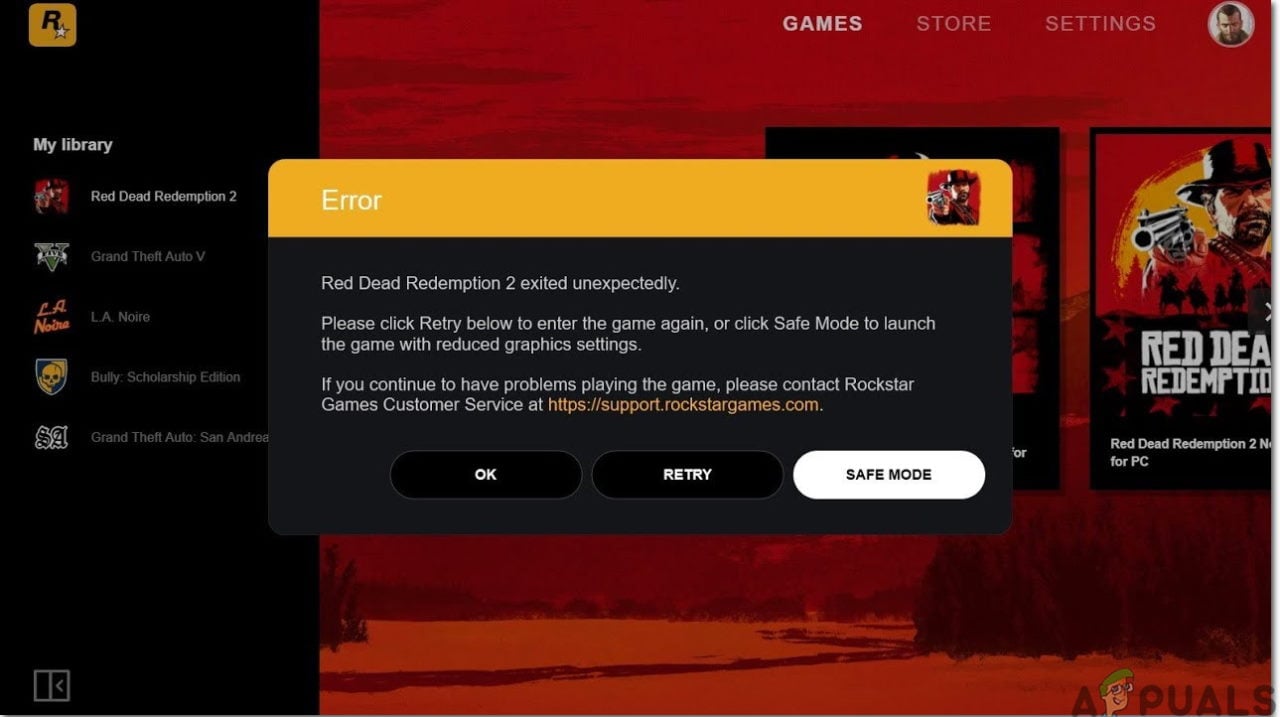
Pourquoi Red Dead Redemption 2 se ferme-t-il automatiquement
Si votre Red Dead Redemption se ferme automatiquement, et si vous cherchez une solution, il existe quelques solutions. Mais avant de passer à la solution. Vous devez connaître la cause principale du problème de fermeture. Il peut y avoir plusieurs raisons à cela ; il peut s’agir d’un antivirus obsolète. Cela peut se produire lorsque vous exécutez un jeu sans avoir les privilèges d’un administrateur. Il peut y avoir des fichiers manquants et les fichiers du jeu doivent être réparés. S’il y a une tâche en arrière-plan qui peut déclencher ce problème.
Comment résoudre le problème de fermeture automatique
Si vous cherchez une solution à ce problème, vous pouvez suivre les méthodes ci-dessous et trouver une solution par vous-même. Il existe des solutions de contournement que vous pouvez essayer pour que Red Dead Redemption fonctionne à nouveau.
Méthode 1 : Compatibilité du jeu

La première étape consiste à vérifier la compatibilité du jeu. Si le jeu n’est pas compatible avec votre système, vous pouvez vous attendre à ce qu’il se plante trop fréquemment. La configuration minimale et la configuration recommandée pour Red Dead Redemption 2 sont indiquées ici.
Configuration minimale
- Système d’exploitation : Windows 7 (64 bits)
- Processeur : Intel Core i5/AMD FX – 6300
- Mémoire : 8 Go
- Carte graphique : Nvidia GeForce GTX 720 2GB/ AMD Radeon R9 280
- Réseau : 50 Mbps
- Espace de stockage : 150 Go d’espace libre
- Son : Compatible Direct X
Exigences recommandées
- Système d’exploitation : Windows 10 (64 bits)
- Processeur : Intel Core i7/AMD Ryzen 5 1500X
- Mémoire : 12 Go
- Carte graphique : Nvidia GeForce GTX 1060 6 Go/ AMD Radeon RX 480
- Réseau : 50 Mbps
- Espace de stockage : 150 Go d’espace libre
- Son : Compatible Direct X
Méthode 2 : Revenir à Vulkan
Si vous utilisez DirectX 12, vous devriez passer à Vulkan. Il s’agit d’une bonne option si votre jeu se bloque continuellement avec Direct X 12. Suivez les étapes suivantes pour passer à Vulkan.
- Dans l’explorateur de fichiers, accédez à C:\NUtilisateur#nom d’utilisateur#\NDocuments\NRockstar\NJeux\NRed Dead Redemption 2\NParamètres.
- Faites un clic droit sur le fichier system.xml et sélectionnez Editer avec le bloc-notes ++.
- Trouvez la ligne » <API>kSettingAPI_DX12</API> et remplacez-la par <API>SettingsAPI_Vulkan</API> « .
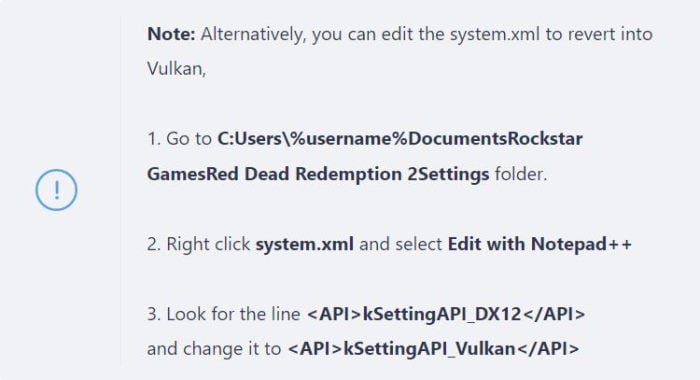
- Enregistrez vos modifications en appuyant sur Ctr+S et en fermant la fenêtre du bloc-notes.
- Maintenant, vérifiez si Red Dead Redemption se bloque ou non.
Méthode 3 : Effectuer un démarrage propre
Si vous pensez qu’une application tierce est à l’origine du problème, vous pouvez effectuer un démarrage propre et voir si cela résout le problème de plantage du jeu au démarrage ou au milieu.
- Appuyez sur Win+R pour ouvrir la commande Exécuter. Tapez msconfig et appuyez sur la touche Entrée. La fenêtre de configuration du système s’ouvre.
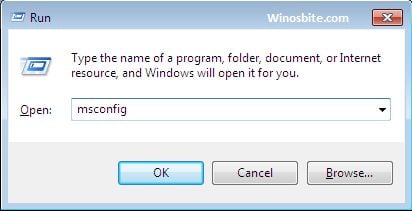
- Allez dans l’onglet Service et activez la case à cocher Hide all Microsoft Services (Masquer tous les services Microsoft). Cochez tous les services et cliquez sur Désactiver.
- Cliquez sur Appliquer, puis sur OK.
- Appuyez sur Ctr+Shift+Esc pour ouvrir le Gestionnaire des tâches.
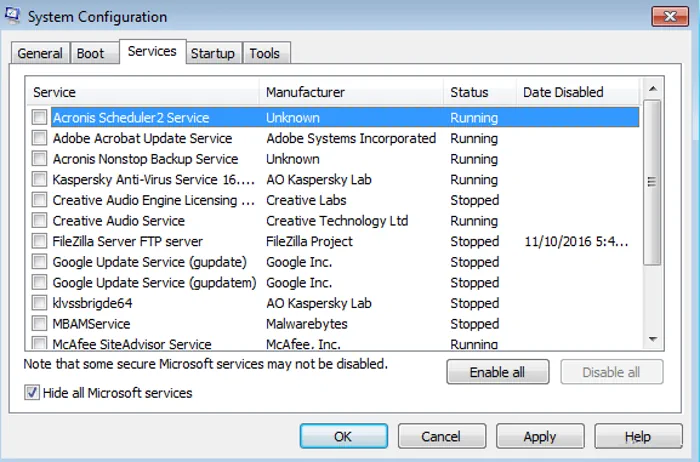
- Allez dans l’onglet Démarrage et cliquez sur la tâche qui est activée pour le démarrage.
- Désactivez maintenant chaque tâche une par une ou toutes en même temps.
- Une fois que vous avez terminé avec chaque application, redémarrez votre PC.
Méthode 4 : Définir la priorité de Red Dead Redemption à un niveau élevé
Si votre PC ne laisse pas assez de RAM ou de CPU au jeu Red Dead Redemption, cela signifie que votre jeu ne fonctionnera pas à son plein potentiel. Vous pouvez placer la liste des priorités du jeu en haut de la liste en suivant les étapes suivantes.
- Appuyez sur Ctr+Shift+Esc pour ouvrir le Gestionnaire des tâches.
- Allez dans le gestionnaire des tâches et cliquez sur l’onglet Détails.
- Cliquez avec le bouton droit de la souris sur Red Dead Redemption 2 et cliquez sur Priorité.
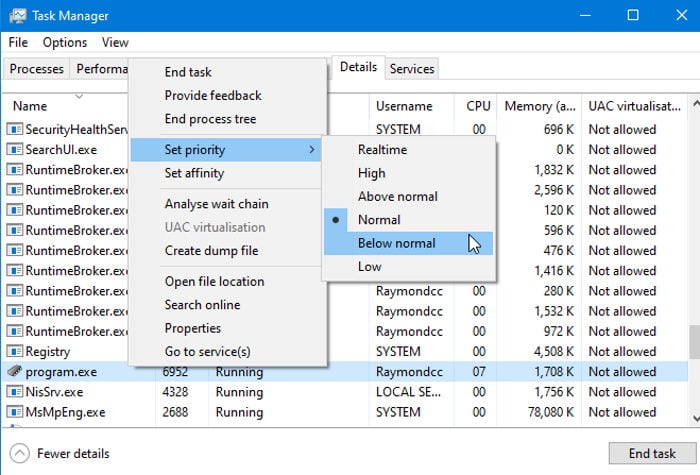
- Réglez la priorité de Red Dead Redemption sur Élevée.
- Ouvrez à nouveau le jeu.
C’est tout ce que nous partageons aujourd’hui dans Red Dead Redemption 2 – Comment résoudre la fermeture automatique, si vous avez quelque chose à ajouter, n’hésitez pas à laisser un commentaire ci-dessous, et nous vous verrons bientôt. Cet article est traduit et modifié de l’article ici, tous les crédits vont à l’auteur original.
Plus de guides :
- Red Dead Redemption 2 guide – cartes de 100% progrès, tous les collections, les événements et plus
- Red Dead Redemption 2 une carte de tous les animaux légendaires
- Red Dead Redemption 2 – Comment réparer l’erreur EMP.dll introuvable
- Tous les codes de triche Red Dead Redemption 2 vous avez besoin sont ici
- Red Dead Redemption 2 – Comment optimiser les graphismes et tentative de solution des crashs
- Red Dead Redemption 2 – les localisations des sculptures rocheuses

